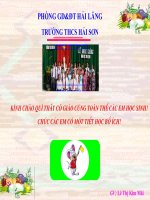Tiet 27 Thao tac voi bang tinh
Bạn đang xem bản rút gọn của tài liệu. Xem và tải ngay bản đầy đủ của tài liệu tại đây (914.26 KB, 9 trang )
<span class='text_page_counter'>(1)</span><div class='page_container' data-page=1></div>
<span class='text_page_counter'>(2)</span><div class='page_container' data-page=2></div>
<span class='text_page_counter'>(3)</span><div class='page_container' data-page=3>
<b>MỤC TIÊU</b>
<b>1. Kiến thức:</b>
<b>- Hiểu và biết được khi nào cần điều chỉnh </b>
<b>độ rộng cột và độ cao hàng.</b>
<b>- Biết chèn thêm hoặc xóa cột/hàng.</b>
<b>2. Kĩ năng:</b>
<b>- Biết cách điều chỉnh.</b>
<b>3. Thái độ:</b>
</div>
<span class='text_page_counter'>(4)</span><div class='page_container' data-page=4>
<b>BÀI 5: THAO TÁC VỚI BẢNG TÍNH</b>
Nếu trong một ơ tính có các kí hiệu #####, điều đó có nghĩa gì?
A. Cơng thức nhập sai và Excel thơng báo lỗi;
B. Hàng chứa ơ đó có độ cao q thấp nên khơng hiển thị
hết chữ số;
C. Cột chứa ơ đó có độ rộng quá hẹp nên không hiển thị
hết chữ số;
<b>?</b>
Đáp án
đúng
<b>Phải điều chỉnh </b>
<b>độ rộng của cột </b>
<b>cho phù hợp để có </b>
</div>
<span class='text_page_counter'>(5)</span><div class='page_container' data-page=5>
<i><b>1. Điều chỉnh độ rộng cột và độ cao hàng</b></i>
<b>BÀI 5: THAO TÁC VỚI BẢNG TÍNH</b>
<i><b> </b></i>
<i><b>a. Điều chỉnh độ rộng cột </b></i>
<b>:</b>
1. Đưa con trỏ vào vạch ngăn cách hai cột;
2. Kéo thả sang phải để mở rộng hay sang trái để thu hẹp độ
rộng cột.
<i><b>b. Thay đổi độ cao của các hàng:</b></i>
1. Đưa con trỏ vào vạch ngăn cách hai hàng;
2. Kéo thả xuống dưới để mở rộng hay lên trên để thu hẹp độ
cao hàng.
</div>
<span class='text_page_counter'>(6)</span><div class='page_container' data-page=6>
<b>BÀI 5: THAO TÁC VỚI BẢNG TÍNH</b>
<i><b>1. Điều chỉnh độ rộng cột </b></i>
<i><b>và độ cao hàng</b></i>
<i><b>Điều chỉnh độ rộng cột:</b></i>
1. Đưa con trỏ vào vạch
ngăn cách hai cột;
2. Kéo thả sang phải để
mở rộng hay sang trái
để thu hẹp độ rộng cột.
<i>Thay đổi độ cao của các </i>
<i>hàng</i>:
1. Đưa con trỏ vào vạch
ngăn cách hai hàng;
2. Kéo thả xuống dưới để
mở rộng hay lên trên để
thu hẹp độ cao hàng.
<i><b>Lưu ý</b>: Nháy đúp chuột</i> trên
vạch phân cách cột hoặc
hàng sẽ điều chỉnh độ
rộng cột, độ cao hàng
vừa khít với dữ liệu có
<b>ÁP DỤNG</b>
</div>
<span class='text_page_counter'>(7)</span><div class='page_container' data-page=7>
<b>BÀI 5: THAO TÁC VỚI BẢNG TÍNH</b>
<i><b>1. Điều chỉnh độ rộng cột </b></i>
<i><b>và độ cao hàng</b></i>
<i><b>Điều chỉnh độ rộng cột:</b></i>
1. Đưa con trỏ vào vạch
ngăn cách hai cột;
2. Kéo thả sang phải để
mở rộng hay sang trái
để thu hẹp độ rộng cột.
<i>Thay đổi độ cao của các </i>
<i>hàng</i>:
1. Đưa con trỏ vào vạch
ngăn cách hai hàng;
2. Kéo thả xuống dưới để
mở rộng hay lên trên để
thu hẹp độ cao hàng.
<i><b>2. Chèn thêm hoặc xóa cột và hàng</b></i>
<b>a) Chèn thêm</b>
<b> cột/</b>
<b>hàng</b>
<b>1. Nháy chọn một </b>
<b>cột/</b>
<b>hàng</b>
<b>2. Mở bảng chọn Insert và </b>
<b>chọn </b>
<b>Columhs/</b>
<b>rows</b>
<b>Một </b>
<b>cột trống</b>
/hàng
<i><b>trống</b></i>
<b>sẽ được chèn</b>
<b>vào</b>
<b>bên trái</b>
<i><b>/bên trên </b></i>
<b>cột</b>
/hàng
<b>được chọn.</b>
</div>
<span class='text_page_counter'>(8)</span><div class='page_container' data-page=8>
<b>BÀI 5: THAO TÁC VỚI BẢNG TÍNH</b>
<i><b>1. Điều chỉnh độ rộng cột </b></i>
<i><b>và độ cao hàng</b></i>
<b>Cơ muốn xố </b>
<b>hàng trống này </b>
<b>thì phải làm thế </b>
<b>nào?</b>
<b>b) Xóa </b>
<b>cột/</b>
<b>hàng</b>
<i><b>2. Chèn thêm hoặc xóa </b></i>
<i><b>cột/hàng</b></i>
<i><b>a. Chèn thêm </b></i>
<b>cột</b>
<b>/hàng</b>
1. Nháy chọn 1
<b>cột</b>
/
<i>hàng</i>
.
2. Mở bảng chọn
<b>Insert </b>
và
chọn
<b>Columns</b>
/
<i>Rows</i>
.
* Một
<b>cột trống</b>
/
<i>hàng</i>
<i>trống</i>
sẽ được chèn vào
<b>bên </b>
<b>trái</b>
<i><b>/bên trên</b></i>
<b>cột</b>
/
<i>hàng</i>
được chọn.
<i><b>Lưu ý</b></i>
<i>:</i>
Nếu chọn trước
<i>nhiều cột hay nhiều </i>
hàng, số cột hoặc số
hàng mới được chèn
thêm sẽ đúng bằng số
cột hay số hàng em đã
<b>1. Nháy chọn một </b>
<b>cột/hàng cần xóa.</b>
<b>2. Chọn Edit </b>
<b> Delete.</b>
<b>Khi xoá cột hay hàng, các cột </b>
<b>bên phải được đẩy sang trái, các hàng </b>
<b>phía dưới được đẩy lên trên.</b>
</div>
<span class='text_page_counter'>(9)</span><div class='page_container' data-page=9>
<b>BÀI 5: THAO TÁC VỚI BẢNG TÍNH</b>
<i><b>1. Điều chỉnh độ rộng cột </b></i>
<i><b>và độ cao hàng</b></i>
<i><b>2. Chèn thêm hoặc xóa </b></i>
<i><b>cột/hàng.</b></i>
<i><b>a. Chèn thêm </b></i>
<b>cột/</b>
<i><b>hàng</b></i>
1. Nháy chọn 1
<b>cột</b>
/
<i>hàng</i>
.
2. Mở bảng chọn
<b>Insert </b>
và
chọn
<b>Columns</b>
/
<i>Rows</i>
.
<i><b>b. Xóa một cột/hàng</b></i>
1. Nháy chọn 1 cột/hàng.
2. Chọn Edit
Delete.
(1) Muốn xóa hẳn một hàng ra khỏi trang tính, ta
đánh dấu chọn hàng này và thực hiện
A. Nhấn phím Delete;
B. Edit
Delete;
C. Table
Delete Rows;
D. Tools
Delete.
<b>Bài Tập Trắc Nghiệm</b>
(2) Để chèn thêm một cột vào trang tính, ta
thực hiện dãy lệnh:
A. Format
Cells
Insert Columns;
</div>
<!--links-->